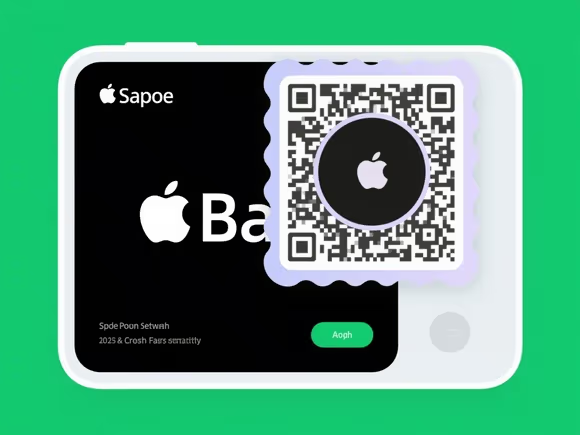
一、官方防伪验证方法
- 序列号查询(最核心手段)
每台苹果电脑都有唯一的12 位序列号,可通过以下方式获取:
- 设备底部或电池仓(部分型号)。
- 包装盒侧面的条形码标签。
- 系统内查询:打开苹果菜单 > 关于本机 > 概览。
验证步骤:
- 访问苹果官网的保修查询页面(checkcoverage.apple.com)。
- 输入序列号并完成验证码。
- 核对查询结果中的型号、生产日期、保修状态是否与设备实际信息一致。
- 注意:若显示 “序列号无效” 或 “已过期”,可能为假冒或翻新机。
- 官方购买渠道验证
- 通过苹果官网、Apple Store 零售店或授权经销商购买,确保产品来源可靠。
- 苹果官网提供授权经销商列表(apple.com.cn/buy/reseller),可查询线下及线上授权店铺。
- 系统激活与更新验证
- 全新设备首次开机需联网激活,若无法激活或提示已激活,可能为二手或翻新机。
- 非正品设备可能无法通过macOS 官方更新,或更新后出现功能异常。
二、第三方验机工具推荐
苹果未推出官方防伪软件,但以下工具可辅助验证硬件信息:
- Apple System Profiler(系统内置)
- 路径:苹果菜单 > 关于本机 > 系统报告。
- 功能:查看硬件配置(如处理器、内存、硬盘),核对是否与官方参数一致。
- EveryMac(在线数据库)
- 网址:everymac.com。
- 功能:输入序列号或型号,查询设备生产日期、配置详情及历史型号对比。
- iFixit(拆解参考)
- 网址:ifixit.com。
- 功能:查看苹果电脑的拆解图,对比内部结构(如主板布局、螺丝位置)是否与正品一致,识别改装或维修痕迹。
- CoconutBattery(电池检测)
- 功能:显示电池循环次数、健康状态,判断设备使用程度(全新设备循环次数通常为 0-5 次)。
三、物理特征与包装防伪
- 防伪标签与序列号一致性
- 包装盒侧面的条形码标签应与设备底部、系统内的序列号一致。
- 部分型号(如 MacBook Pro)在包装盒上贴有防篡改贴纸,撕毁后会留下痕迹。
- 外观工艺与细节
- 材质:正品苹果电脑采用高精度铝合金或镁合金机身,表面无毛刺、接缝严密。
- 激光刻字:设备底部的序列号、“Designed by Apple in California” 等文字清晰细腻,无模糊或错位。
- 接口与按键:Type-C、耳机孔等接口无氧化或磨损,按键按压反馈均匀。
- 包装与配件
- 全新设备的包装盒印刷清晰,附带原装充电器、数据线、说明书,且配件上有苹果 logo 及序列号。
- 非正品配件(如充电器)可能存在做工粗糙、无认证标识等问题。
四、二手设备验机重点
若购买二手苹果电脑,需额外注意:
- 激活状态与保修剩余
- 通过序列号查询确认设备是否已激活,保修剩余时间是否与卖家描述一致。
- 官方翻新机(Refurbished)在查询结果中会明确标注。
- 硬件功能测试
- 屏幕:纯色背景下检查坏点、漏光。
- 键盘与触控板:测试所有按键灵敏度,触控板手势是否正常。
- 摄像头与麦克风:录制视频检查画质与收音效果。
- 网络连接:测试 Wi-Fi、蓝牙、以太网是否稳定。
- 系统与软件检查
- 登录苹果官网的 **“查找我的” 页面 **,确认设备未绑定他人 Apple ID。
- 重装 macOS 系统,验证是否存在隐藏故障或篡改痕迹。
五、风险提示与应对措施
- 警惕非官方渠道
- 避免通过非授权电商、个人卖家购买低价 “全新” 设备,尤其是无发票或保修卡的产品。
- 第三方软件风险
- 部分非官方验机工具可能携带恶意代码,建议优先使用官方工具或知名平台(如 iFixit、EveryMac)。
- 异常情况处理
- 若发现设备疑似假冒或翻新,可联系苹果客服(400-666-8800)或前往Apple Store进行专业鉴定。
- 保留购买凭证、序列号查询截图等证据,必要时通过法律途径维权。
总结
苹果电脑的防伪验证以序列号查询和官方渠道购买为核心,结合系统工具、第三方平台及物理特征检查,可有效识别真伪。对于二手设备,需重点关注激活状态、硬件功能及保修信息。通过综合验证,用户能最大程度避免购买到假冒或翻新设备。

